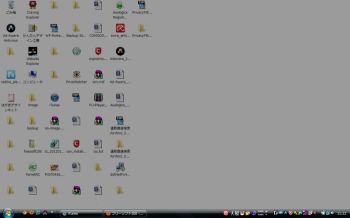- バージョン
- 1.0.1.1a
- 更新日
- 2012/06/01
- OS
- Windows XP/Vista/7/8/8.1
- 言語
- 日本語
- 価格
- 無料
- 提供元
- りょうま
フィルターと言っても、メール等の文字を読みにくくするもので、完全に見えなくなるようにするわけではありません。
しかし、ノート PC など外での利用で、他人にメールやチャット等を見られたくないような場合に便利です。
色や濃度を選択して、自分は見やすいけれど横から、斜め後ろからは見にくいような状態に設定できます。
プライバシーフィルター の使い方
ダウンロード と インストール
- Vector のダウンロードページへアクセスし、「プライバシーフィルター(インストーラ無し版)」項目下の「ダウンロードページへ」ボタンをクリックしてダウンロードします。
- ダウンロードした圧縮ファイル(PrivacyFilter_NoInstall.zip)を展開し、PrivacyFilter.exe から起動します。
※ 本ソフトはインストール不要で利用できます。
使い方
基本的な使い方
本ソフトを起動し、デスクトップ画面左上にマウスカーソルを持っていき、マウスホイールを回転させると、色の濃度を変更できます。また、システムトレイのアイコンを右クリックして、フィルター色、フィルター濃度を調整することも可能です。
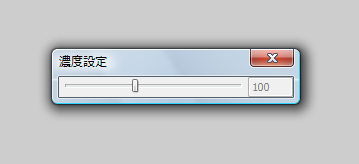
濃度設定
明るい場所では白めの色、暗い場所では黒めの色を設定するなど、状況に応じたフィルター調整により、より見にくい設定が可能になります。
- 黒めのフィルター
- 白めのフィルター
更新履歴
Version 1.0.1.1a (2012/06/01)
- readme 修正
Version 1.0.1.1
- WEB サイトを自宅サーバに移行し、サイト名も stLingendo から Komars へ変更した為、インストール先のフォルダ名、バージョン情報等の変更をしました。
- タスクトレイアイコン右クリックメニューにバージョン情報を追加しました。
Version 1.0.1.0
- タスクトレイアイコン右クリックメニューにフィルター濃度調節機能を追加。
- 設定を保持するようになりました。